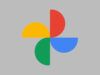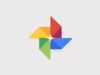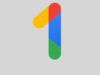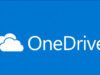Come disattivare Google One
Hai sottoscritto un abbonamento a Google One per sfruttare il suo spazio di archiviazione aggiuntivo, ma ora hai deciso che non ne hai più bisogno e vorresti disattivarlo. Magari ti sei reso conto che i 15 GB gratuiti inclusi nel tuo account Google sono sufficienti per le tue esigenze o forse vuoi semplicemente risparmiare qualche soldo. Beh, sono lieto di informarti che sei capitato proprio nella guida giusta al momento giusto!
Nei prossimi paragrafi, infatti, ti spiegherò come disattivare Google One da smartphone e tablet Android, iPhone e iPad e da PC. Inoltre, ti mostrerò come disattivare il backup sempre da smartphone, tablet e computer e come disinstallare l’app da Android, iOS e iPadOS. Ti garantisco che seguendo le istruzioni passo—passo riuscirai a completare tutte queste operazioni in modo semplice e veloce.
Allora, sei pronto per iniziare? Sì? Perfetto! Mettiti comodo, prenditi tutto il tempo che ti serve per concentrarti sulla lettura di questo tutorial e vedrai che anche tu riuscirai a disattivare Google One senza alcuna difficoltà. Buona lettura!
Indice
- Come disattivare abbonamento Google One
- Come disattivare backup Google One
- Come disinstallare Google One
Come disattivare abbonamento Google One
È possibile disattivare l’abbonamento a Google One utilizzando sia l’applicazione per Android, iOS e iPadOS che il sito Web ufficiale. Nei prossimi capitoli ti spiegherò esattamente come procedere a seconda del dispositivo in tuo possesso.
Android
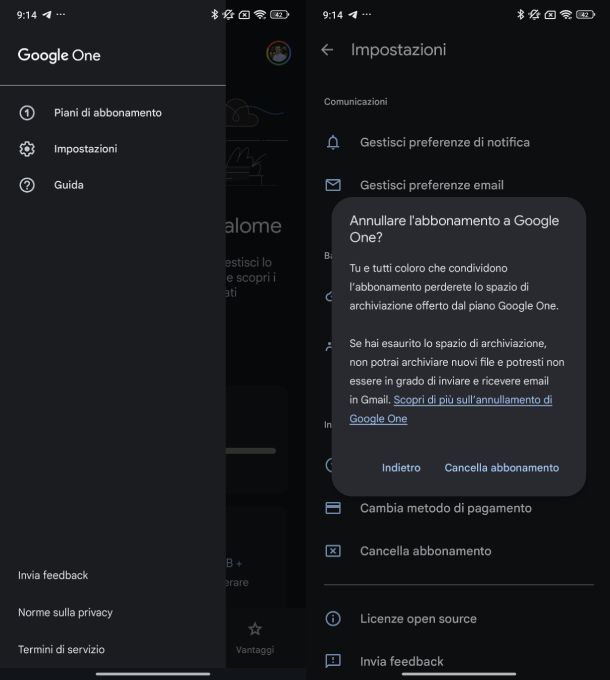
Se hai uno smartphone Android (o tablet con il sistema operativo mobile di Google), segui questi semplici passaggi.
Innanzitutto, apri l’app di Google One premendo sull’apposita icona nella schermata Home oppure nel cassetto delle applicazioni e, successivamente, pigia sui tre trattini in alto a sinistra.
Dopo aver premuto su Impostazioni, scegli Cancella abbonamento per due volte consecutive nella sezione Inizio dell’abbonamento a Google One: [giorno e mese].
iPhone e iPad
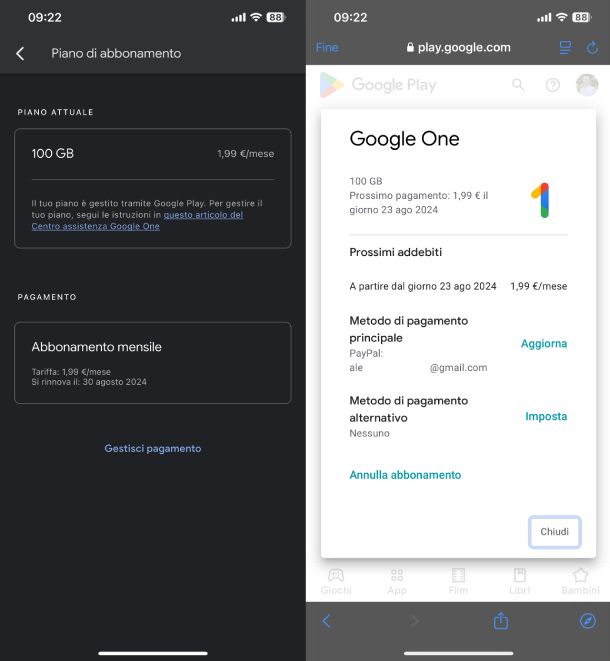
Come dici? Hai un iPhone oppure un iPad? Fai così! Avvia l’app di Google One e pigia sui tre trattini in alto a sinistra.
Dopo aver selezionato Piani di abbonamento, premi sulla voce Gestisci pagamento e poi su quella Gestisci che trovi nella sezione dedicata a Google One. Non ti resta che fare tap su Annulla abbonamento, selezionare il motivo dell’annullamento tra quelli disponibili e poi premere sul pulsante Continua per completare l’operazione.
PC
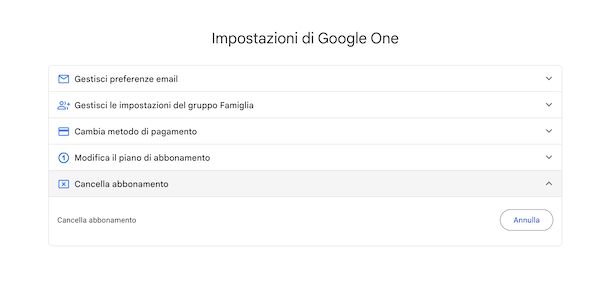
Hai davanti a te un computer? Per prima cosa, collegati al sito di Google One ed effettua eventualmente l’accesso al tuo account Google inserendo le credenziali richieste. A questo punto, primi sull’icona dell’ingranaggio in alto a destra e pigia prima su Cancella abbonamento e poi sul pulsante Annulla.
Come disattivare backup Google One
Se invece il tuo intento è quello di disattivare backup Google One, ti basta seguire le semplici istruzioni che trovi nei prossimi tre capitoli. In particolare, ti spiegherò come fare sui dispositivi Android, su iPhone e iPad e su PC qualora utilizzassi Google Drive.
Android
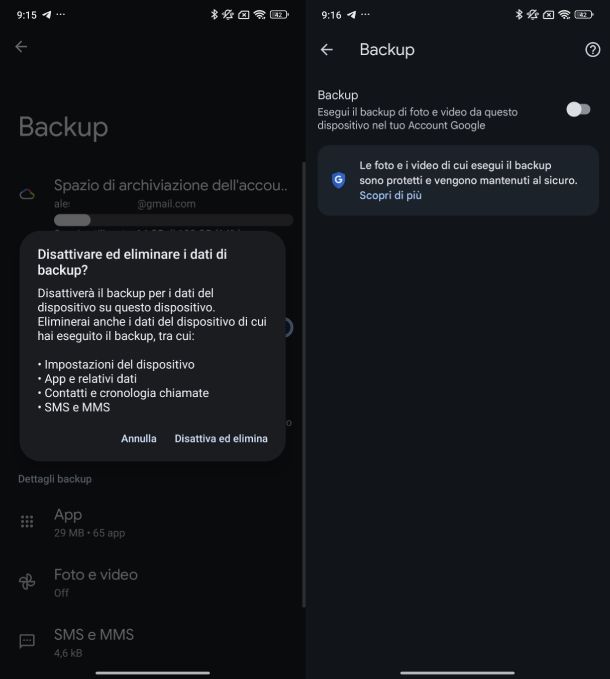
Per disabilitare il backup di Google One su Android, avvia l’applicazione Google One e poi accedi alle Impostazioni. Nella sezione Backup e condivisione, premi su Gestisci le impostazioni di backup, successivamente sposta su OFF la levetta che trovi in corrispondenza della voce Backup di Google One e infine premi su Disattiva ed elimina per disabilitare ed eliminare i dati di backup.
Vuoi disattivare il backup di Google Foto? Innanzitutto, avvia l’applicazione dedicata pigiando sulla sua icona nella schermata Home o nell’app drawer e successivamente premi sulla tua foto profilo in alto a destra (oppure sulle iniziali del tuo nome e cognome se non l’hai impostata). Fatto ciò, scegli Impostazioni di Foto dalla schermata che compare e poi seleziona Backup. Non ti resta che disattivare la funzione Backup spostando su OFF la levetta dedicata.
Per maggiori informazioni su come disattivare Google Foto, leggi il mio tutorial dedicato.
iPhone e iPad
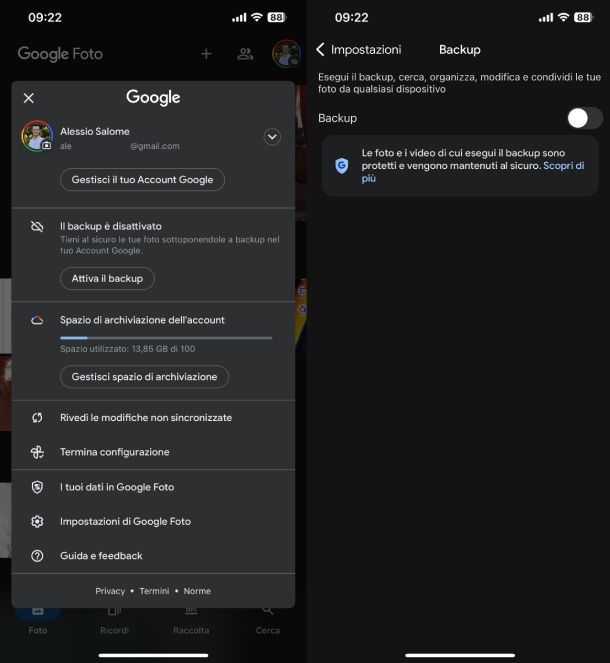
Sui dispositivi Apple puoi soltanto disabilitare il backup tramite Google Foto. Per fare ciò, ti basta seguire alla lettera gli stessi passaggi visti per smartphone e tablet Android nel capitolo precedente nella mia guida dedicata.
.
PC
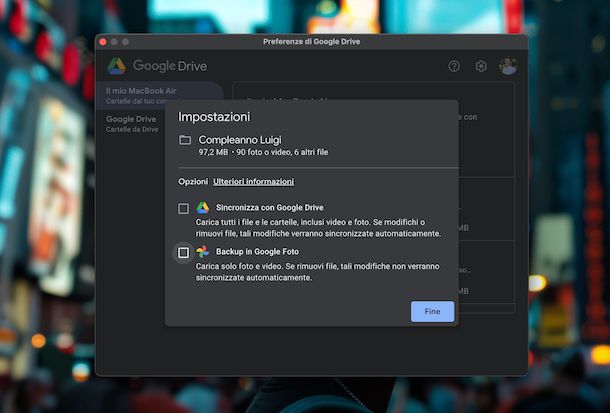
Per disattivare backup Google One da PC e Mac, puoi agire dal client desktop di Google Drive. Per iniziare, clicca sull’icona del servizio di cloud storage di “Big G” in basso a destra nella barra delle applicazioni su Windows oppure in alto a destra nella barra dei menu su macOS e poi pigia sull’icona dell’ingranaggio.
Nel passaggio successivo, seleziona Preferenze dal menu proposto e poi clicca su Il mio Laptop/Il mio [nome MacBook], dopodiché pigia sulla cartella di cui desideri disabilitare il backup nella sezione Google Drive e/o in quella Google Foto e togli la spunta alle opzioni Sincronizza con Google Drive e Backup in Google Foto.
Non ti resta, poi, che premere sul pulsante Fine in basso a destra, quindi sulla voce Interrompi sincronizzazione e backup e infine sul bottone Salva in basso a destra.
Come disinstallare Google One
Dopo aver disattivato l’abbonamento a Google One o disabilitato il backup sul tuo smartphone/tablet Android o iPhone e iPad, ora vorresti scoprire come disinstallare l’applicazione dato che ormai non ne hai più bisogno. Nei prossimi capitoli ti spiegherò esattamente come fare a seconda del device che hai.
Android
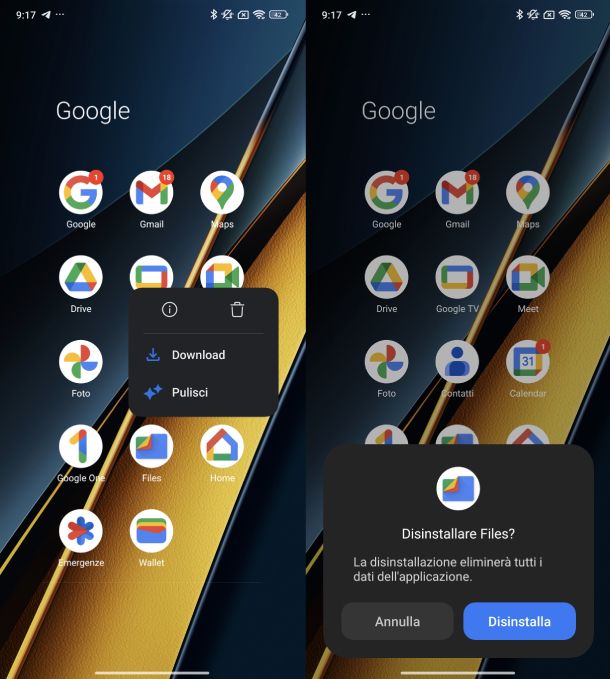
Purtroppo, non posso fornirti delle specifiche indicazioni da poter usare sul tuo smartphone o tablet Android in quanto ogni produttore propone una propria interfaccia utente. Tuttavia, ti basta trovare l’icona dell’app di Google One nella schermata Home o nel cassetto delle applicazioni, effettuare una lunga pressione su di essa e cercare la voce Disinstalla, l’icona del cestino o qualcos’altro di simile per procedere con la disinstallazione.
In alternativa, apri le Impostazioni (premendo sull’icona dell’ingranaggio), cerca il menu dedicato alle app (magari aiutandoti con la funzione di ricerca integrata nelle impostazioni), scorri l’elenco proposto fino a quando non trovi Google One, premici su e cerca il pulsante per effettuare la disinstallazione.
Per maggiori informazioni su come disinstallare le app su Android, leggi il mio tutorial dedicato.
iPhone e iPad
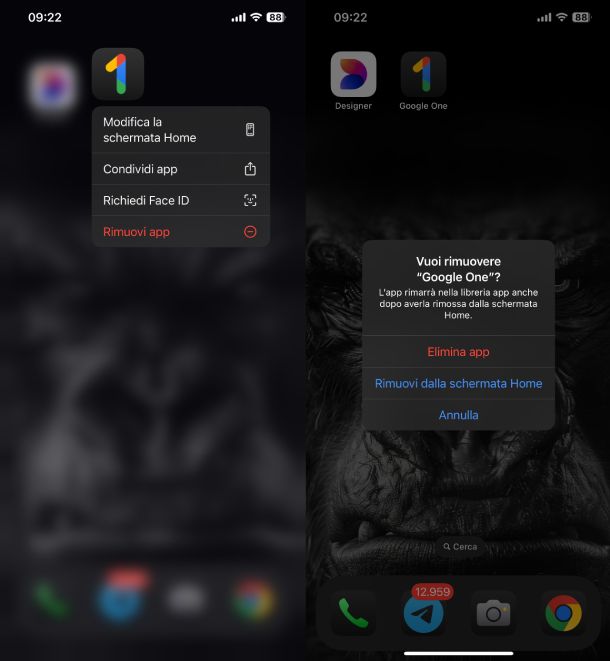
Hai un iPhone oppure un iPad? Anche in questo caso puoi seguire due strade diverse per procedere con la disinstallazione. La prima consiste nel trovare l’app di Google One nella Home screen oppure all’interno di Libreria app, effettuare un lungo tap sopra di essa e selezionare prima Rimuovi app e poi Elimina app ed Elimina. In questo caso, verranno eliminati sia l’app che tutti i dati associati ad essa.
In alternativa, apri le Impostazioni di iOS/iPadOS premendo sull’icona dell’ingranaggio, premi poi su Generali e scegli Spazio su iPhone/Spazio su iPad. A questo punto, scorri l’elenco proposto per cercare Google One, pigiaci su e scegli Disinstalla app per due volte consecutive per rimuovere soltanto l’applicativo e conservare i relativi documenti e dati oppure Elimina app sempre per due volte consecutive per cancellare tutto.
Per maggiori informazioni su come disinstallare le app su iPhone, leggi il mio tutorial dedicato.
PC
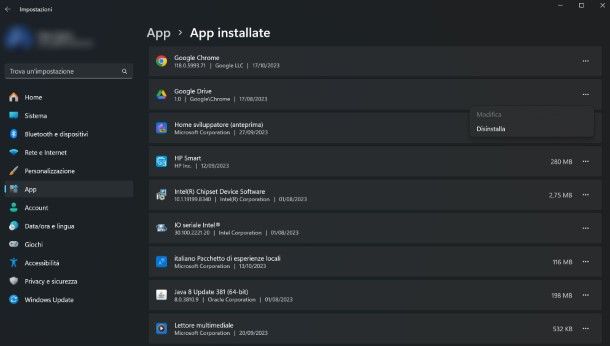
Su Windows e macOS non c’è l’applicazione Google One, bensì quella Google Drive. Se il tuo intento, dunque, è scoprire come disinstallare Google Drive, leggi la guida che ho dedicato all’argomento.

Autore
Salvatore Aranzulla
Salvatore Aranzulla è il blogger e divulgatore informatico più letto in Italia. Noto per aver scoperto delle vulnerabilità nei siti di Google e Microsoft. Collabora con riviste di informatica e cura la rubrica tecnologica del quotidiano Il Messaggero. È il fondatore di Aranzulla.it, uno dei trenta siti più visitati d'Italia, nel quale risponde con semplicità a migliaia di dubbi di tipo informatico. Ha pubblicato per Mondadori e Mondadori Informatica.